Настройка Email на SMS средствами шлюза Yeastar TG800
В данной статье рассмотрим, как реализовать функцию Email на SMS средствами шлюза Yeastar TG800.
В предыдущих статьях были рассмотрены такие темы, как: Подключение Yeastar TG800 к FreePBX, Настройка звонков
через префиксы на шлюзе Yeastar TG800, Настройка отправки SMS на Email на шлюзе Yeastar TG800
Суть данной настройки в том, чтобы сообщения, приходящие на определённую электронную почту, к которой подвязывается шлюз, перенаправлялись, как SMS-сообщения. Итак, приступим к настройке.
Вход в web-интерфейс
Сперва необходимо подключиться к web-интерфейсу шлюза. Сделать это можно, прописав в адресной строке браузера IP-адрес TG800.
По умолчанию используется логин: admin и пароль: password.
Проверка готовности
После того, как авторизовались на шлюзе, первым делом проверим, имеются ли активные SIM-карты, через которые будем отправлять сообщения. Делается это на вкладке Статус -> Мобильные линии.
Видим на данном примере, что в первом порту нет SIM-карты, соответственно отправку будем совершать через порты 2-8.
Также для того, чтобы удостовериться, что баланс на SIM-карте положителен, перейдём на вкладку SMS -> USSD. Выбираем порт, заполняем поле «Запрос USSD», и нажимаем «Отправить».
Также для отправки Email на SMS необходимо, чтобы шлюз был подключён к сети интернет.
Настройки DNS, а также остальных параметров сети производится на вкладке Система -> Настройки LAN.
Особенное внимание следует обратить на строку «Включить SSH». Именно с помощью ssh-подключение можно продиагностировать наличие интернета на шлюзе.
Для выполнения данной диагностики подключаемся к шлюзу по ssh (порт 2245, если не был изменён).
По умолчанию, логин/пароль для доступа к TG800 по ssh: root/ys123456.
Попробуем выполнить ping до Google Public DNS (8.8.8.8).
В целях безопасности, после проведения всех настроек шлюза, доступ по ssh лучше закрыть.
Настройка функционала отправки
Для настройки функционала отправки Email на SMS переходим во вкладку SMS -> Настройки SMS.
Включаем Email на SMS. В настройках отмечаем «Использовать код страны» и выбираем страну, код которой необходимо использовать.
Проверять почту каждые: Выставляем в секундах значение, как часто необходимо будет проверять почту на наличие новых писем для пересылки на SMS.
Код доступа: PIN-код для идентификации.
Также обязательно заполняем настройки Email, в которых указываем сам Email, который будем мониторить, пароль от него, сервер SMTP, POP3 с портами к ним. Все настройки показаны на скриншоте
Для проверки можно использовать кнопку Тест POP3. Если всё настроено верно, то тест вернёт «Tested successfully».
Шлюз отлавливает 4 типа сообщений, которые будут рассмотрены на примерах ниже. Будем использовать для отправки тестовый номер 89991112233.
Перед началом тестирования также следует обратить внимание на настройки самой почты, в частности POP3 сервера. В большинстве случаев, по умолчанию, поддержка почтовых программ выключена.
Для того чтобы иметь возможность пользоваться SMTP и POP3, необходимо их включить. Рассмотрим на примере Яндекс почты, как это можно сделать.
Входим в почту и переходим во вкладку Настройки -> Все настройки -> Почтовые программы.
Производим настройки как показано ниже:
Отправка простого сообщения
В теме письма указываем номер телефона, на который будет отправлено SMS сообщение. В данном примере не будет использоваться ни PIN-код для отправки, ни указание порта отправки. По умолчанию, в этом случае отправка осуществляется с первого доступного порта SMS шлюза.
В случае если был указан код страны в настройках, то номер вводится без кода, то есть в формате (ХХХ-ХХХ-ХХ-ХХ)
Пример представлен на скриншоте
Отправка сообщения через определённый порт
Тема письма будет, в данном случае, выглядеть следующим образом: порт:номер_порта-номер_телефона. PIN-код не используется. На примере отправка через 3 порт:
Отправка с использованием PIN-кода
Тема письма будет, в данном случае, выглядеть следующим образом: 500:PIN-код-номер_телефона. На примере отправка с PIN-кодом 727:
Отправка с использование PIN-кода через определённый порт
Тема письма будет, в данном случае, выглядеть следующим образом: 500:PIN-код-port:номер_порта-номер_телефона. На примере отправка с PIN-кодом 513 через 4 порт:
На этом настройка функции Email на SMS завершена.

Остались вопросы?
Я - Виталий Шелест, менеджер компании Voxlink. Хотите уточнить детали или готовы оставить заявку? Укажите номер телефона, я перезвоню в течение 3-х секунд.
категории
- DECT
- Linux
- Вспомогательный софт при работе с Asterisk
- Интеграция с CRM и другими системами
- Интеграция с другими АТС
- Использование Elastix
- Использование FreePBX
- Книга
- Мониторинг и траблшутинг
- Настройка Asterisk
- Настройка IP-телефонов
- Настройка VoIP-оборудования
- Новости и Статьи
- Подключение операторов связи
- Разработка под Asterisk
- Установка Asterisk
VoIP оборудование
ближайшие курсы
Новые статьи
10 доводов в пользу Asterisk
Распространяется бесплатно.
Asterisk – программное обеспечение с открытым исходным кодом, распространяется по лицензии GPL. Следовательно, установив один раз Asterisk вам не придется дополнительно платить за новых абонентов, подключение новых транков, расширение функционала и прочие лицензии. Это приближает стоимость владения станцией к нулю.
Безопасен в использовании.
Любое программное обеспечение может стать объектом интереса злоумышленников, в том числе телефонная станция. Однако, сам Asterisk, а также операционная система, на которой он работает, дают множество инструментов защиты от любых атак. При грамотной настройке безопасности у злоумышленников нет никаких шансов попасть на станцию.
Надежен в эксплуатации.
Время работы серверов некоторых наших клиентов исчисляется годами. Это значит, что Asterisk работает несколько лет, ему не требуются никакие перезагрузки или принудительные отключения. А еще это говорит о том, что в районе отличная ситуация с электроэнергией, но это уже не заслуга Asterisk.
Гибкий в настройке.
Зачастую возможности Asterisk ограничивает только фантазия пользователя. Ни один конструктор шаблонов не сравнится с Asterisk по гибкости настройки. Это позволяет решать с помощью Asterisk любые бизнес задачи, даже те, в которых выбор в его пользу не кажется изначально очевидным.
Имеет огромный функционал.
Во многом именно Asterisk показал какой должна быть современная телефонная станция. За многие годы развития функциональность Asterisk расширилась, а все основные возможности по-прежнему доступны бесплатно сразу после установки.
Интегрируется с любыми системами.
То, что Asterisk не умеет сам, он позволяет реализовать за счет интеграции. Это могут быть интеграции с коммерческими телефонными станциями, CRM, ERP системами, биллингом, сервисами колл-трекинга, колл-бэка и модулями статистики и аналитики.
Позволяет телефонизировать офис за считанные часы.
В нашей практике были проекты, реализованные за один рабочий день. Это значит, что утром к нам обращался клиент, а уже через несколько часов он пользовался новой IP-АТС. Безусловно, такая скорость редкость, ведь АТС – инструмент зарабатывания денег для многих компаний и спешка во внедрении не уместна. Но в случае острой необходимости Asterisk готов к быстрому старту.
Отличная масштабируемость.
Очень утомительно постоянно возвращаться к одному и тому же вопросу. Такое часто бывает в случае некачественного исполнения работ или выбора заведомо неподходящего бизнес-решения. С Asterisk точно не будет такой проблемы! Телефонная станция, построенная на Asterisk может быть масштабируема до немыслимых размеров. Главное – правильно подобрать оборудование.
Повышает управляемость бизнеса.
Asterisk дает не просто набор полезных функций, он повышает управляемость организации, качества и комфортности управления, а также увеличивает прозрачность бизнеса для руководства. Достичь этого можно, например, за счет автоматизации отчетов, подключения бота в Telegram, санкционированного доступа к станции из любой точки мира.
Снижает расходы на связь.
Связь между внутренними абонентами IP-АТС бесплатна всегда, независимо от их географического расположения. Также к Asterisk можно подключить любых операторов телефонии, в том числе GSM сим-карты и настроить маршрутизацию вызовов по наиболее выгодному тарифу. Всё это позволяет экономить с первых минут пользования станцией.







 База знаний
База знаний  IP-АТС
IP-АТС  Оборудование
Оборудование  О нас
О нас 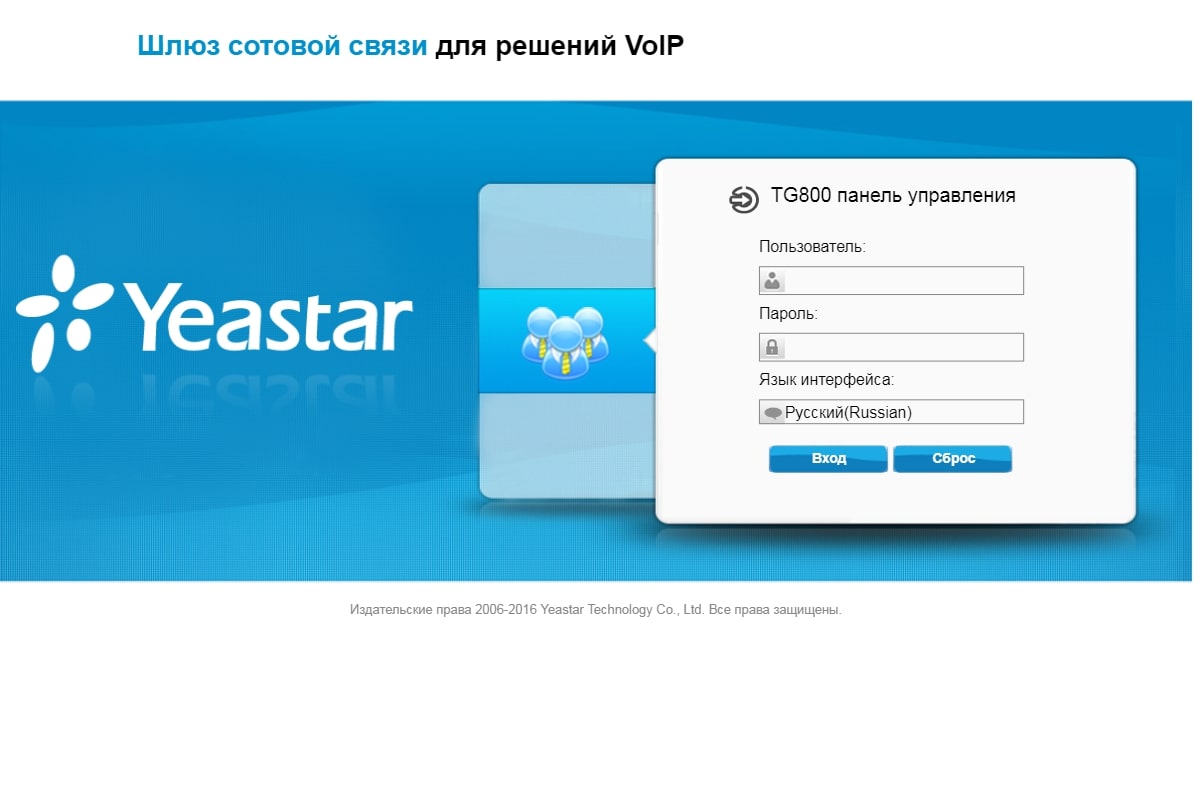
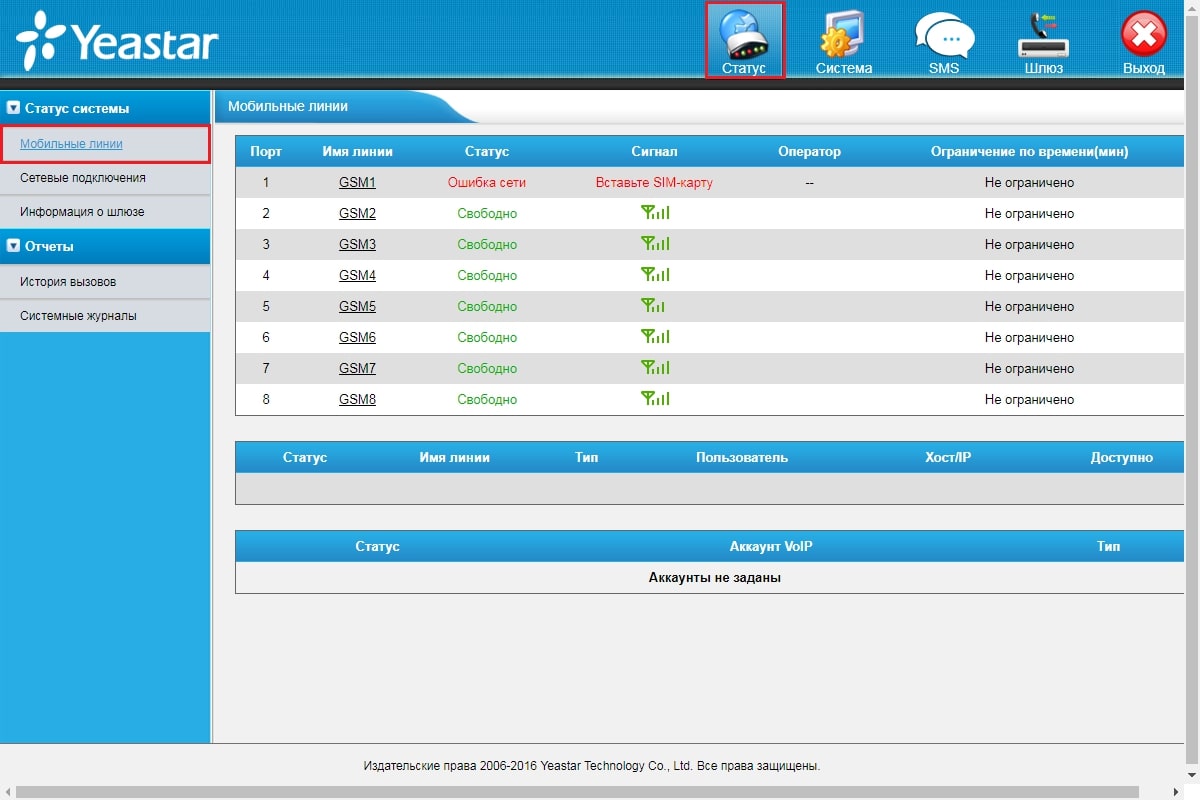

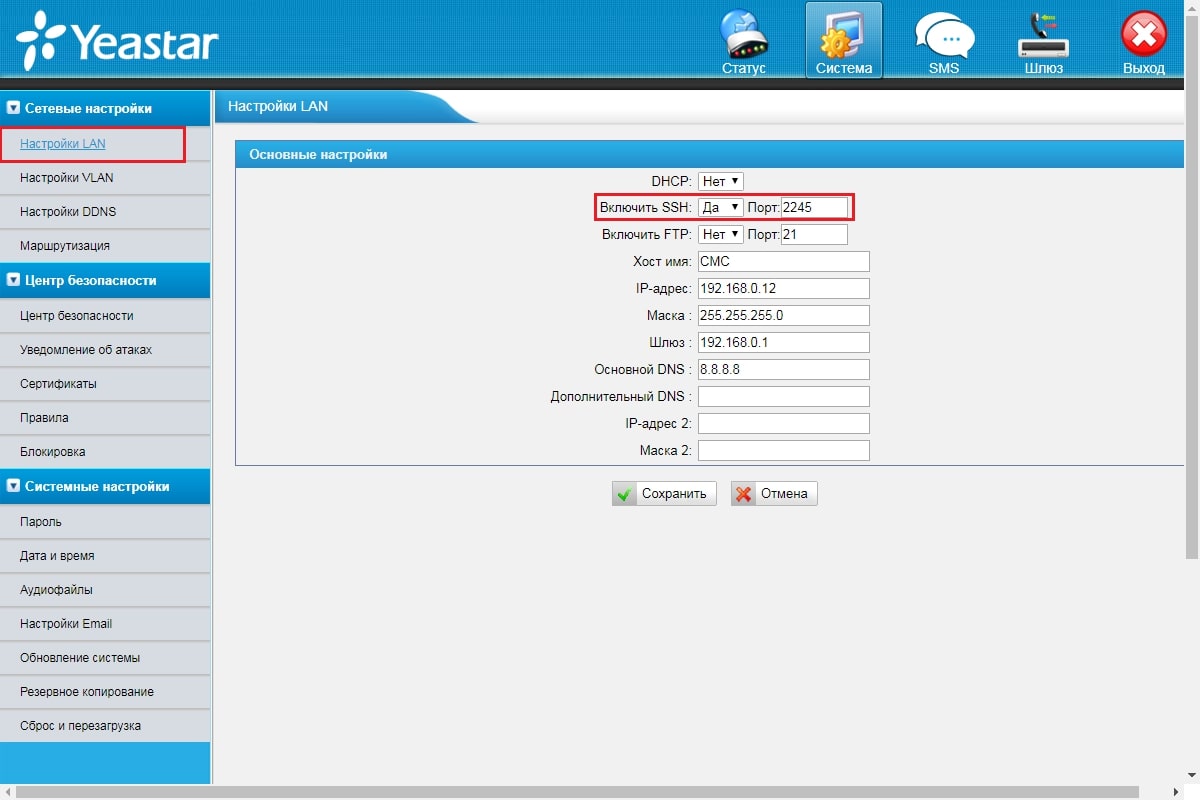
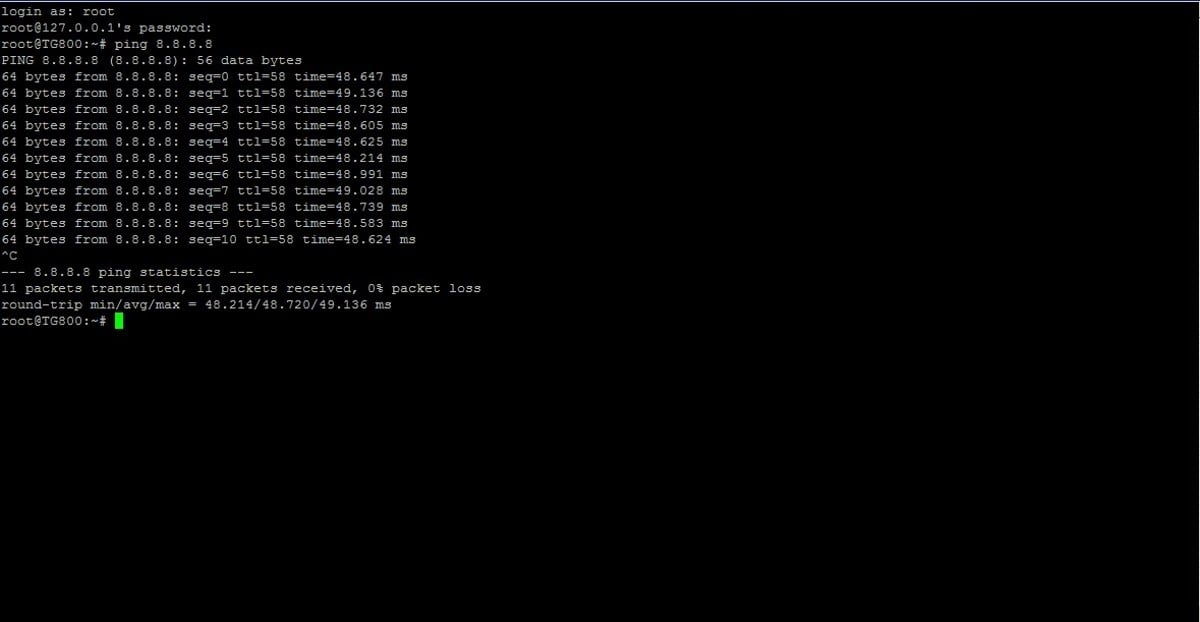
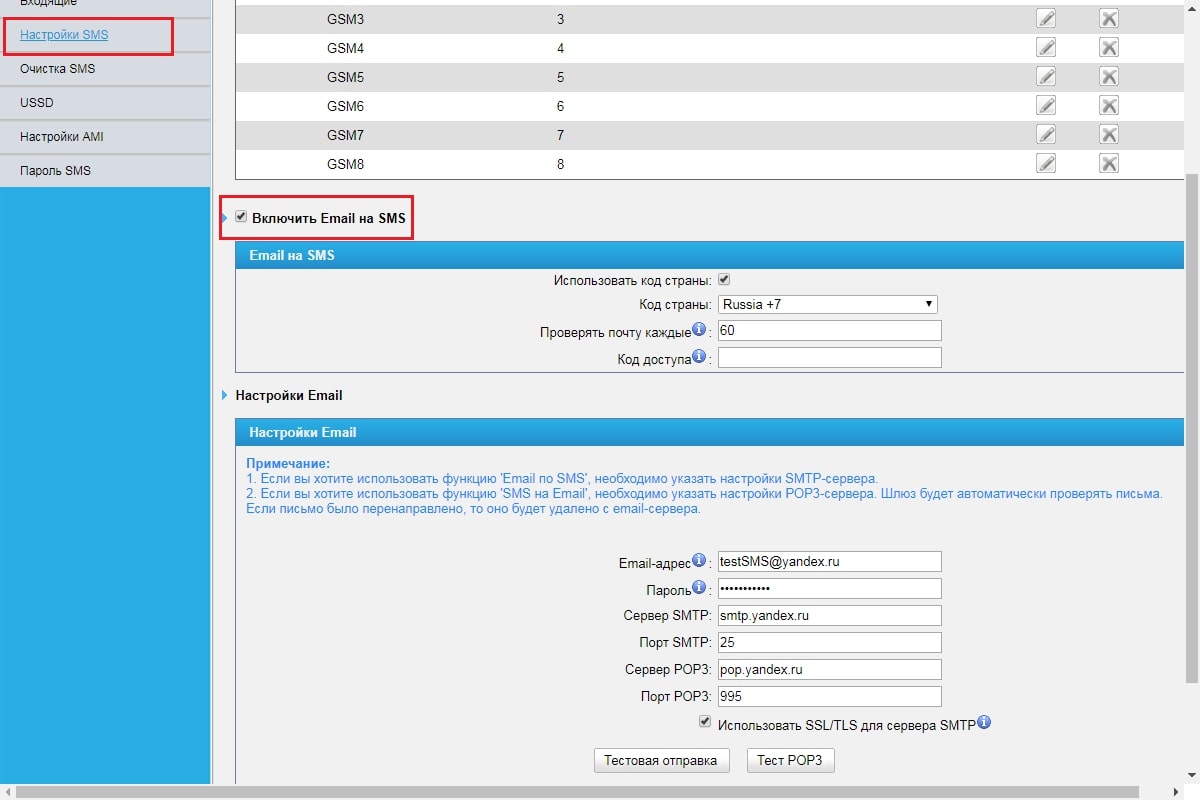
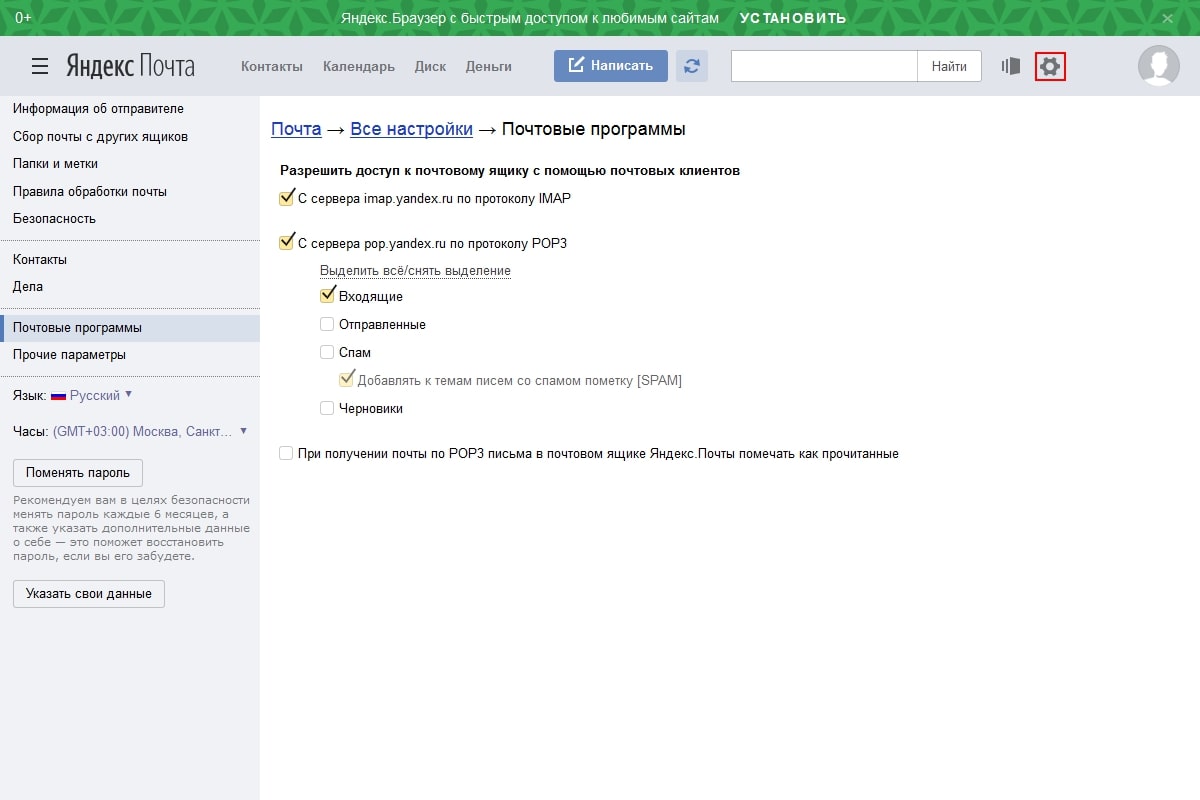
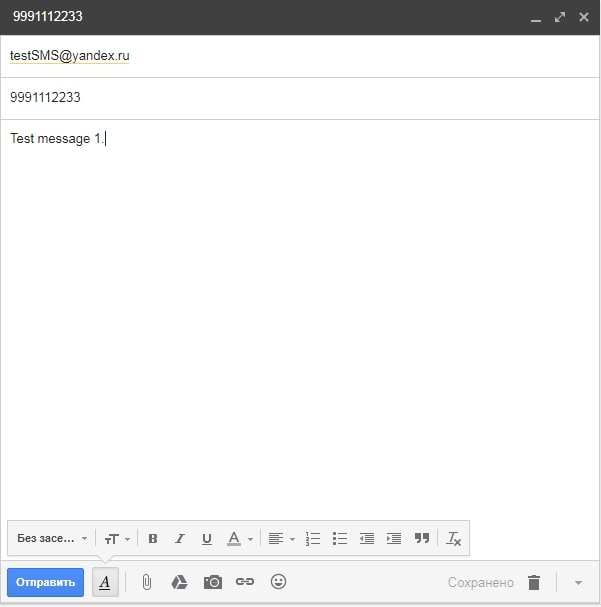
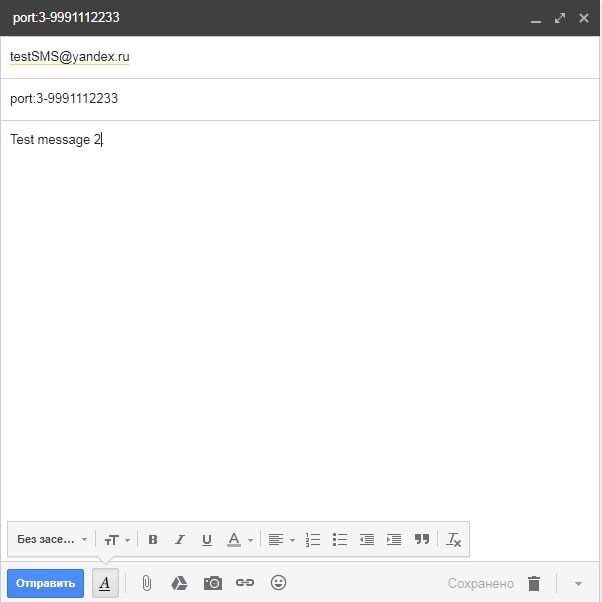
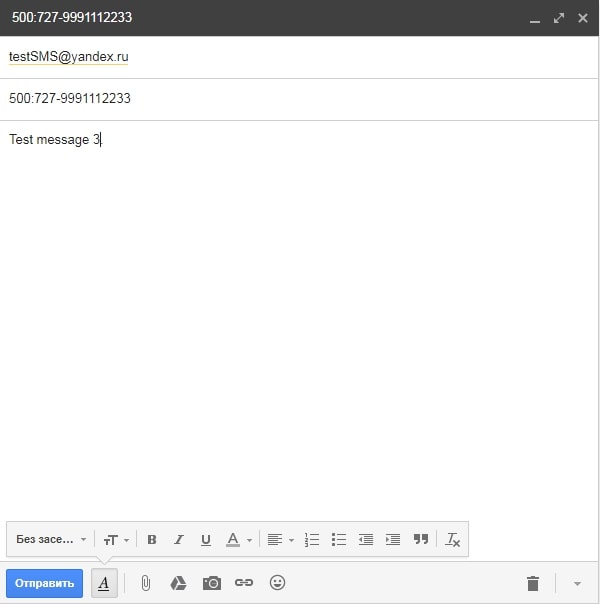
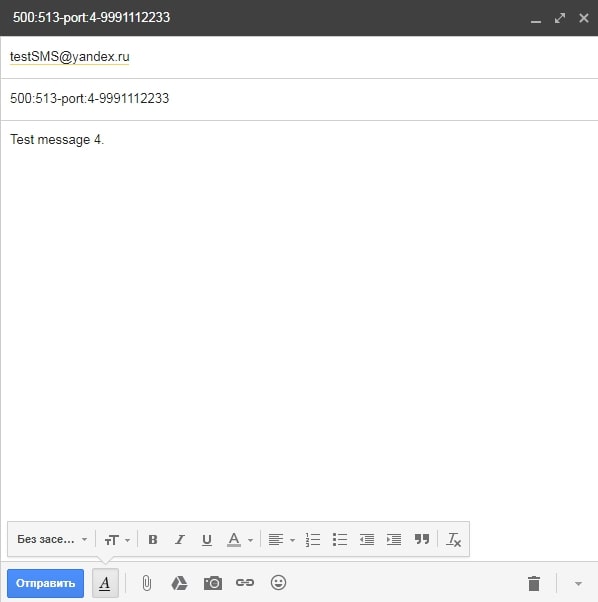
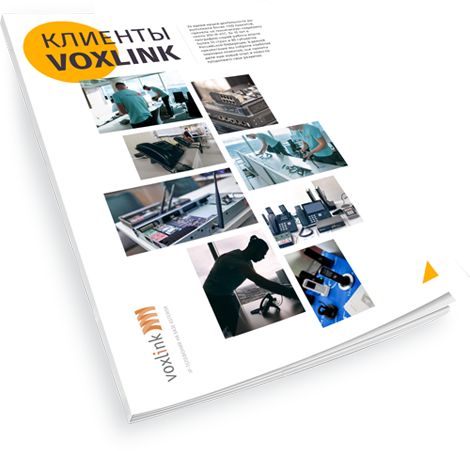





















отлична статья, очень помогла. спасибо!
может, подскажете, как в смс отключить передачу символов
отправленные через e-mail письма приходят на телефон в виде
привет
хотя я отправляю
привет
отключение оформления письма не помогает
пользуюсь яндекс почтой